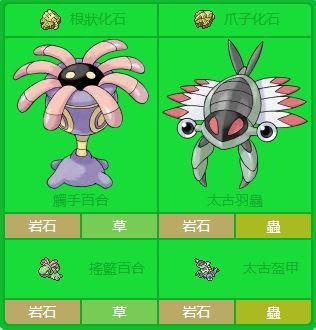1、打开WPS表格,点击需要添加选择内容的单元格。
2、然后点击切换到数据选项。
3、在数据选项下,点击插入下拉列表。
4、勾选从单元格选择下拉选项。
5、去勾选需要设置的内容区域,点击确定。
6、返回表格点击下拉按钮,就可以弹出填写的内容。
注意事项
本经验根据自己的实际操作所编写,若有疑问,请留言,我们共同探讨!
WPS可以通过设置字段来实现选填内容的功能。您可以按照以下步骤进行操作:
打开WPS文档,并选中需要设置选填内容的地方。
在菜单栏中,单击“插入”选项卡,然后选择“字段”。
在弹出的“字段”窗口中,在“字段名”中选择“User Information”,然后在“文本格式”选项下,选择您需要插入的选填信息类型,比如公司名称、传真号码等等。
如果您希望这个选填内容在文档中没有填写时不显示,则将“选中时隐藏”选项打勾。
点击“确认”按钮,选填内容就设置好了。
当您需要填写选填内容时,只需要将光标定位于设置好的选填内容的位置,然后依次单击鼠标右键,并在弹出的快捷菜单中选择“填写字段”,然后填写相应内容即可。
希望这个方法可以帮助您实现在WPS中设置选填内容的操作。